

|
本站电脑知识提供应用软件知识,计算机网络软件知识,计算机系统工具知识,电脑配置知识,电脑故障排除和电脑常识大全,帮助您更好的学习电脑!不为别的,只因有共同的爱好,为软件和互联网发展出一分力! 如何使用ai绘制套环图形呢?想必有的小伙伴还不太清楚,那么今天小编就为大家带来了ai绘制套环图形教程哦,还不太清楚的朋友可以来学习学习哦。 1.首先,在ai软件中,新建画板,点击椭圆工具按钮,按住shift键绘制一个正圆 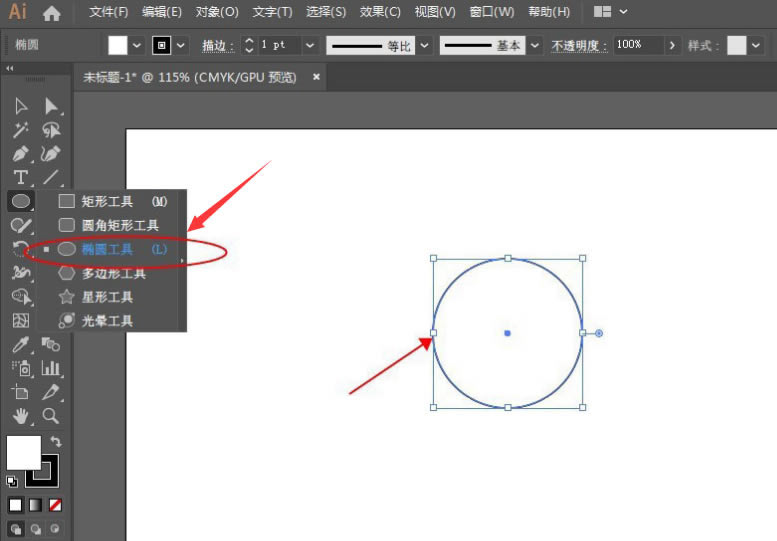
2.然后,鼠标点击旋转工具,按住键盘的Alt键单机圆形空白处确定轴心 
3.接着,在弹出的图形旋转设置窗口中,输入角度,点击复制按钮 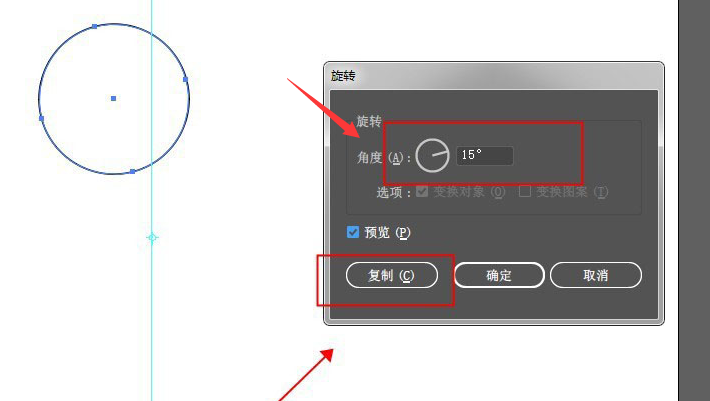
4.最后,按下键盘的Ctrl+D键进行多次复制,直至圆环闭合,删除填充色,并修改圆环描边颜色即可 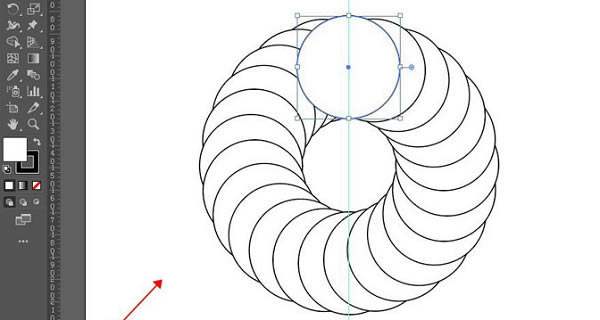
以上就是小编带来的ai绘制套环图形教程,大家可以试着制作哦。 学习教程快速掌握从入门到精通的电脑知识 |
温馨提示:喜欢本站的话,请收藏一下本站!